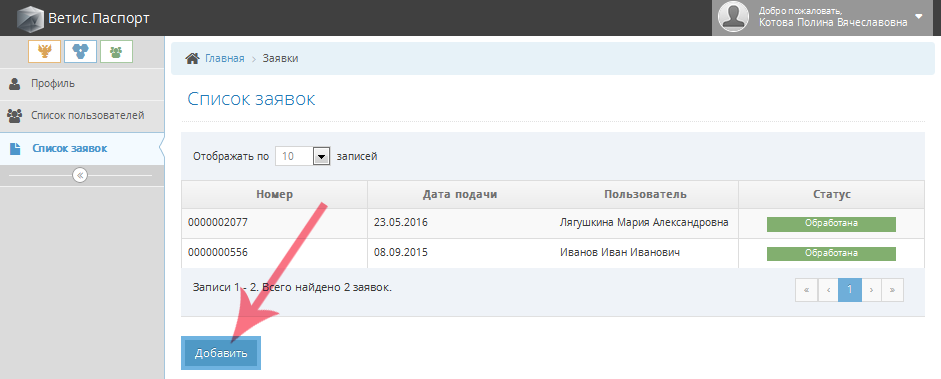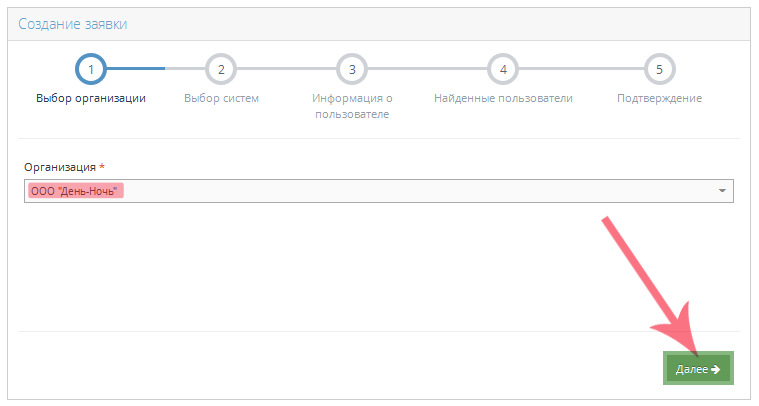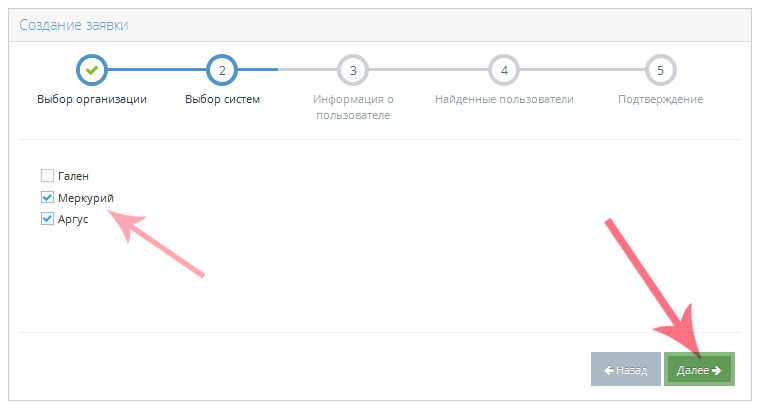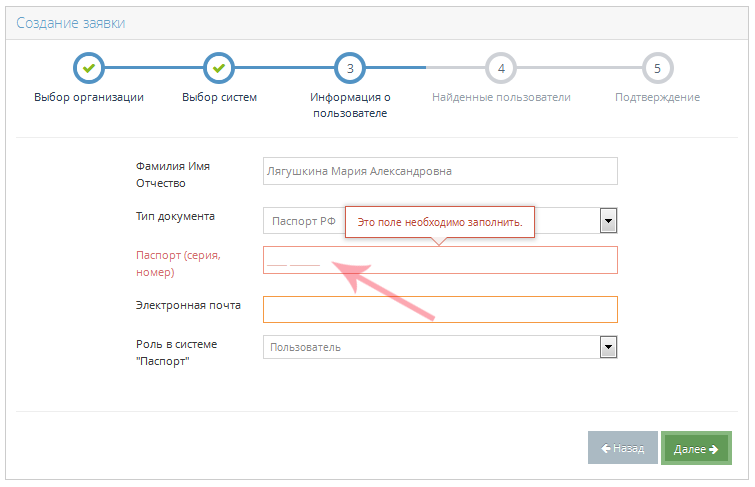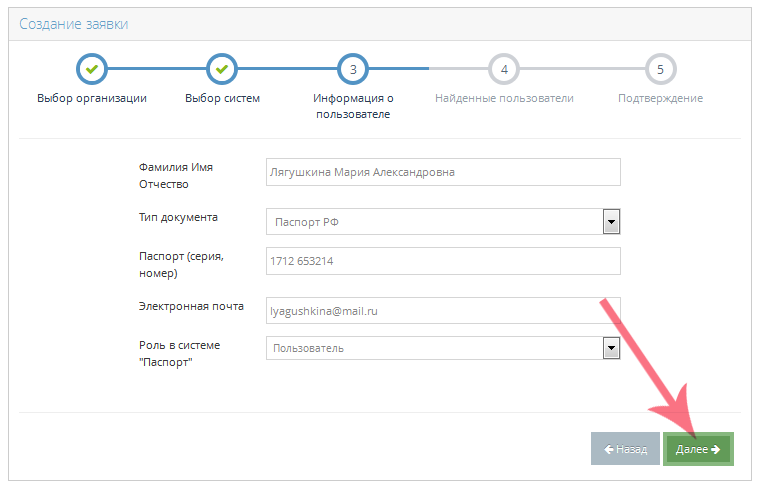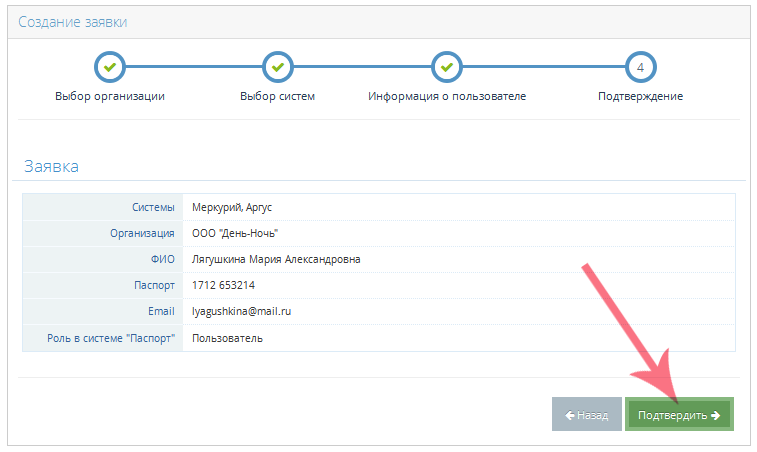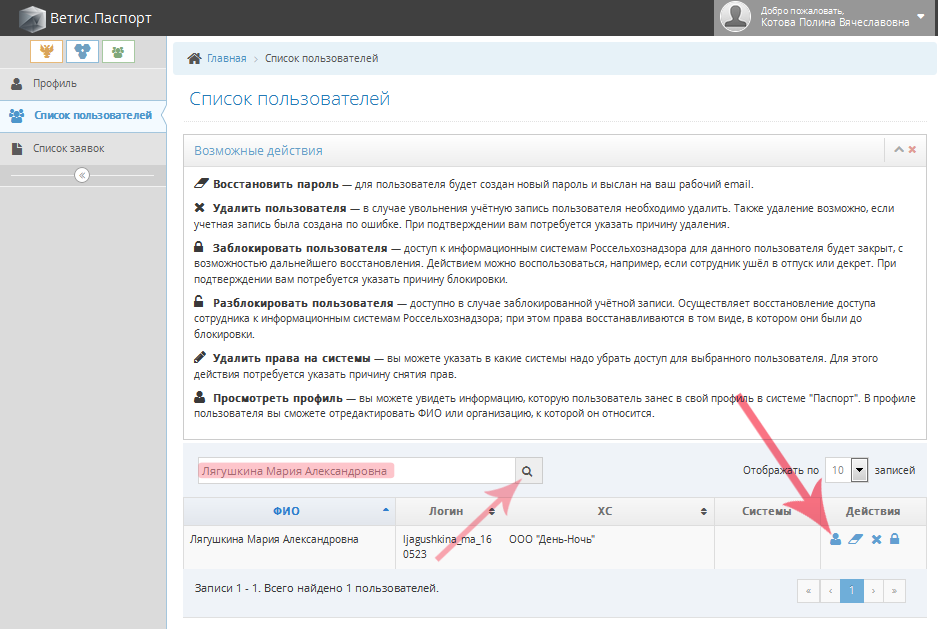Администрирование списка пользователей хозяйствующего субъекта в Ветис.Паспорт
Общие сведения
| Внимание! Изменен порядок выдачи реквизитов доступа пользователям хозяйствующих субъектов (ХС). Предоставить реквизиты доступа теперь можно только через систему Ветис.Паспорт.
|
Администраторы хозяйствующих субъектов могут управлять списком пользователей только через Ветис.Паспорт.
Администратору ХС доступны следующие возможности:
- создать нового пользователя ХС и предоставить ему права доступа к ФГИС (путем подачи электронной заявки);
- управлять правами дсоутпа к ФГИС для уже существующих пользователей;
- восстановить реквизиты доступа пользователя ХС;
- заблокировать/разблокировать пользователя ХС;
- удалить пользователя ХС и другое.
Подача заявки на создание нового пользователя ХС
| Примечание Администратор ХС сможет добавить заявку только после того, как укажет и подтвердит адрес рабочей почты.
|
Чтобы подать заявку на создание нового пользователя ХС, нужно перейти в раздел "Список заявок" и на открывшейся странице нажать кнопку "Добавить" (рис. 1).
Подача электронной заявки через Ветис.Паспорт на создание нового пользователя хозяйствующего субъекта состоит из нескольких этапов.
- На первом этапе из списка определяется "Организация" - хозяйствующий субъект, за которым будет закреплен создаваемый пользователь с установленной для него ролью. В списке отображаются хозяйствующие субъекты, которые находятся под управлением Администратора ХС подающего заявку. Для перехода на следующий этап следует нажать "Далее" (рис. 2.а).
- На втором этапе определяется список "Систем", к которым пользователь ХС будет иметь доступ. Для перехода на следующий этап следует нажать "Далее" (рис. 2.б).
- На третьем этапе определяется роль пользователя в выбранных системах, а так же права доступа к ним.
- Для системы Ветис.Паспорт доступны следующие роли:
- Пользователь - сотрудник с данной ролью сможет просматривать и редактировать свой профиль, а так же восстановить реквизиты досутпа в случае их утери.
- Администратор ХС - сотрудник с данной ролью имеет доступ ко всему списку пользователей организации к которой он привязан, у него есть возможность подавать заявки на создании новых пользователей, а так же возможность управления правами доступа пользователей.
- В системах Аргус и Меркурий доступна единственная роль - Пользователь, но есть возможность настроить права доступа для каждого сотрудника отдельно. Права доступа к сервисным функциям ФГИС описаны в Приказе Минсельхоза РФ №589 от 27.12.2016 г.
- Авторизованный заявитель в системе Аргус - роль предоставляется по умолчанию всем зарегистрированным пользователям ФГИС. Позволяет подавать заявки на оформление разрешений Россельхознадзора на ввоз и вывоз подконтрольной продукции на (с) территорию(и) ТС.
- Авторизованный заявитель в системе Меркурий - роль предоставляется по умолчанию всем зарегистрированным пользователям ФГИС. Позволяет подавать заявки на оформление ВСД.
- Для системы Ветис.Паспорт доступны следующие роли:
- Аттестованный специалист - роль предоставляется пользователям, прошедшим аттестацию. В настоящий момент недоступна для выбора.
- Гашение ВСД - роль позволяет пользователю гасить входящие электронные ВСД.
- Уполномоченное лицо - роль позволяет оформлять ВСД на продукцию, из перечня, согласно приказу Минсельхоза РФ №646 от 18.12.2015.
- Оформление возвратных ВСД - роль позволяет оформлять возвратные ВСД при гашении сертификата. В случае, если роль указана без роли "Гашение ВСД", то возможности оформлять возвратные ВСД не будет.
- Оформление ВСД на производственную партию - роль позволяет вести журнал вырабатываемой продукции.
- Оформление ВСД на сырое молоко - роль позволяет оформлять ВСД на сырое молоко, в случае, если на партию была выдана справка о безопасности сырого молока.
- Сертификация уловов ВБР - роль позволяет оформлять ВСД на водные биологические ресурсы, следующие до места проведения ВСЭ и (или) для переработки.
- На четвертом этапе заносится "Информация о пользователе":
- Фамилия Имя Отчество (указать полностью Ф.И.О. либо, если отчество отсутствует, только Ф.И.);
- гражданство;
- тип документа (выбрать из выпадающего списка тип документа, подтверждающего гражданство);
- паспорт (указать серию и номер паспорта);
- СНИЛС (указать номер СНИЛС);
- телефон (указать номер телефона по желанию);
- электронная почта (указать адрес электронной почты, куда будут высланы временные реквизиты пользователя);
Если поля обязательные для заполнения были пропущены или остались пустыми, то они подсвечиваются красным цветом, а система выдает соответствующую подсказку (рис. 2.в).
Для перехода на следующий этап следует нажать "Далее" (рис. 2.г).
- Нажав на кнопку "Подтвердить", окончательно формируется заявка и направляется на рассмотрение (рис. 2.д).
Созданная заявка имеет статус "В обработке". Поданная электронная заявка отправляется на рассмотрение, а затем обрабатывается в автоматизированной системе Ветис.Паспорт. После обработки заявки меняет статус на "Обработана". Максимальный срок обработки поданной заявки неделя. При возникновении задержек в обработке обращаться в техническую поддержку системы Ветис.Паспорт.
Управление списком пользователей
Администратор ХС имеет возможность управлять списком пользователей ХС:
- просмотреть профиль пользователя ХС (просмотр информации, которую пользователь занес в свой профиль в системе "Паспорт". В профиле пользователя Администратор ХС может отредактировать ФИО или организацию, к которой он относится);
- восстановить пароль для пользователя ХС (для пользователя будет создан новый пароль и выслан на рабочий email Администратора ХС);
- заблокировать/разблокировать пользователя ХС (блокировка доступа к информационным системам Россельхознадзора для выбранного пользователя, с возможностью дальнейшего восстановления. Действием можно воспользоваться, например, если сотрудник ушёл в отпуск или декрет. При блокировки указывается причина);
- удалить пользователя (требуется удалить учетную запись, в случае увольнения сотрудника организации или заведении учетной записи пользователя по ошибке. При удалении указывается причина).
Для управления списком пользователей нужно перейти в раздел "Список пользователей" и на открывшейся странице воспользоваться поиском пользователя по ФИО. Указав ФИО, нужно нажать кнопку "Поиск" (рис. 3).
Ссылки
- https://accounts.vetrf.ru/ - Веб-интерфейс системы "Ветис.Паспорт".